الإعلانات
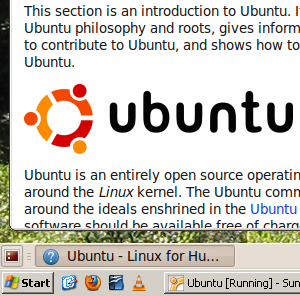 تثبيت نظامي تشغيل في نفس الوقت ليس ممكناً فقط. يمكن أن يكون أيضًا البقعة الصريحة. سواء كنت مستخدمًا لنظام Mac وتتطلع إلى استخدام تطبيق Windows معين أو شخص يبحث عن طريقة خالية من المخاطر لتجربة إصدارات Linux مختلفة ، فيرتثلبوإكس هي منصة مجانية للذهاب للمحاكاة الافتراضية. يسمح لك هذا البرنامج بتشغيل أي نظام تشغيل في بيئة مقلدة ومحاكاة.
تثبيت نظامي تشغيل في نفس الوقت ليس ممكناً فقط. يمكن أن يكون أيضًا البقعة الصريحة. سواء كنت مستخدمًا لنظام Mac وتتطلع إلى استخدام تطبيق Windows معين أو شخص يبحث عن طريقة خالية من المخاطر لتجربة إصدارات Linux مختلفة ، فيرتثلبوإكس هي منصة مجانية للذهاب للمحاكاة الافتراضية. يسمح لك هذا البرنامج بتشغيل أي نظام تشغيل في بيئة مقلدة ومحاكاة.
ومع ذلك ، فإن ما لا يعرفه معظم الناس هو أن هذا البرنامج نفسه يتيح لك الدمج بسلاسة أنظمة التشغيل الأصلية والضيف ، مما يتيح لك العمل مع النوافذ من كلا النظامين جنباألى جنب. هيك ، يمكنك حتى نسخ ولصق نص بين أي منصتين. الجمع بين OSX و Windows أو Windows و أوبونتوأو Ubuntu و Fedora: الاحتمالات لا حصر لها.
تركيب نظامي تشغيل مع VirtualBox
إذا لم تستخدم VirtualBox من قبل ، أو أي نوع من برامج المحاكاة الافتراضية على الإطلاق ، فقد تكون هناك بعض القراءة الأولية بالترتيب. إذا كنت ترغب في إنشاء بيئة Windows افتراضية ، فراجع مقالة Jorge حول التثبيت Windows 7 على جهاز افتراضي في Virtualbox كيفية تثبيت ويندوز 7 على جهاز VirtualBox الظاهريستوقف Microsoft قريبًا دعم Windows 7. إحدى الطرق للحفاظ على تشغيلها هي من خلال جهاز افتراضي مع VirtualBox. قراءة المزيد
. هذه الإرشادات خاصة تمامًا بنظام التشغيل Windows 7 ، ولكن يمكن تطبيقها بسهولة على أي إصدار من Windows. بدلاً من ذلك ، يمكنك ذلك جعل نسخة جاهزة من VirtualBox لنظام التشغيل Windows الحالي الخاص بك إنشاء آلة افتراضية استنساخ من محرك الأقراص الثابت Windows الموجودتسمح المحاكاة الافتراضية بتشغيل أحد أنظمة التشغيل (OS) على نظام تشغيل آخر. سنوضح لك كيفية إنشاء استنساخ آلة افتراضية لنظامك وكيفية استخدامه. قراءة المزيد ، مجاملة لمقالة كتبها فارون.إذا كان اختبار توزيعات Linux المختلفة هو أكثر شيء يناسبك ، فقد قام Jorge أيضًا بتغطيته: لقد كتب كل شيء اختبار قيادة أنظمة تشغيل Linux باستخدام VirtualBox اختبار أنظمة التشغيل Linux Drive مع VirtualBox قراءة المزيد . هذا في الواقع أبسط بكثير من تشغيل Windows ، حيث يمكنك تنزيل الحزم المصممة مسبقًا.
هل تريد OSX افتراضي؟ يؤسفني أن أقول أن ترخيص Apple يحظر ذلك ، على الرغم من أنه إذا كان OSX هو نظامك الأساسي الأصلي ، فيمكنك بسهولة تثبيت VirtualBox لاختبار أنظمة التشغيل الأخرى.
من الممكن أيضًا ، نظريًا ، أن يكون لدى بعض متتبعي BitTorrent المشكوك فيهم قانونيًا صور VirtualBox يمكنك استخدامها لتشغيل OSX. لكن هذا غير قانوني ، ولن يعمل وضع VirtualBox السلس مع هذه على أي حال. لا تفحصهم ، ولا تشارك الروابط معهم في التعليقات أدناه.
تثبيت إضافات الضيف
إذن ، لديك نظام تشغيل الضيف من اختيارك وقيد التشغيل ، ولكن هل تلاحظ أنه ليس سلسًا في هذه المرحلة؟ حان الوقت لتثبيت إضافات الضيف. تعديلات نظام التشغيل هذه تجعل من الممكن تحريك الماوس من نظام التشغيل الضيف إلى نظام التشغيل الأصلي الخاص بك دون أن تفقد أي إيقاع.
يعد تثبيت هذه الإضافات أمرًا بسيطًا: في نافذة مثيل VirtualBox الذي يحتوي على نظام التشغيل Guest انقر فوق "الأجهزة،" تليها "تثبيت إضافات الضيف. " ثم اتبع الإرشادات التي تظهر على الشاشة داخل نظام التشغيل الضيف الخاص بك لإكمال التثبيت.
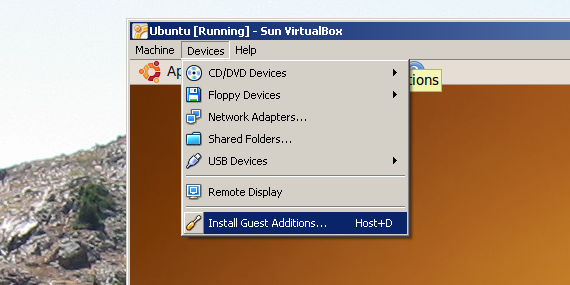
بالنسبة لأولئك الذين يستخدمون نظام تشغيل Linux الضيف: إذا قمت بتنزيل صورة VirtualBox تم إنشاؤها مسبقًا ، فمن المحتمل أن يكون لديك بالفعل إضافات الضيوف مثبتة. إذا كنت تشك في أن هذا ليس هو الحال ، فإن الطريقة المذكورة أعلاه يجب أن تعمل بشكل رائع بالنسبة لك أيضًا.
الوضع السلس!
الآن بعد أن بدأت تشغيل إضافات الضيوف ، حان الوقت للمتعة الحقيقية: تجربة الوضع السلس. انقر "آلة،" ثم "الوضع السلس.”
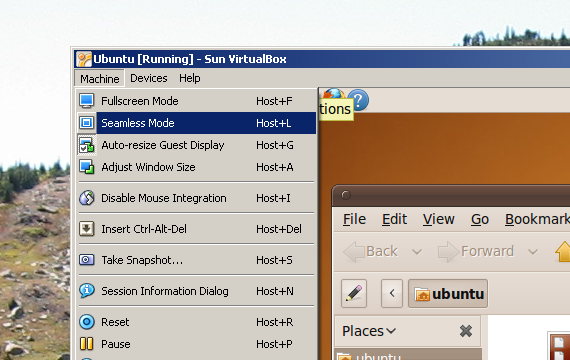
بعد القيام بذلك ، يبدو أن نظام التشغيل المضيف ونظام التشغيل الافتراضي لديك متحدان. سيكون لديك شريط مهام من كل برنامج وستظهر البرامج من كل منها على سطح مكتب نظام التشغيل الأصلي. إذا لم يفلح ذلك ، فحاول الضغط على "الوضع السلس"مرة أخرى - سيؤدي ذلك عادةً إلى الحيلة.
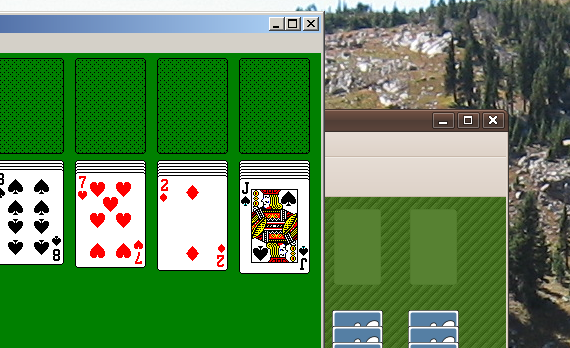
كما ترى أعلاه ، هذه طريقة رائعة لتشغيل إصدارات Ubuntu و Window من سوليتير في نفس الوقت. إذا كنت تبحث عن المزيد من الأفكار العملية ، فهناك القليل منها. يعد استخدام إصدار Ubuntu من Firefox طريقة رائعة لضمان أمان نظام Windows الأصلي تمامًا. إذا كنت من مستخدمي Linux ، فإن الوضع السلس هو طريقة رائعة لاستخدام تطبيقات Windows الخاصة بك فقط مع استمرار الشعور في المنزل داخل Ubuntu.
يمكن تثبيت أي تطبيق يدعمه نظام التشغيل الضيف على جهاز ظاهري ، بشرط أن تكون قد سمحت بمساحة قرص صلب كافية لدعمهم جميعًا.
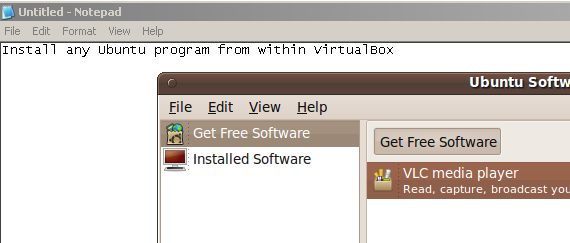
استنتاج
الوضع السلس هو ميزة بقعة غير مستكشفة من VirtualBox. إنه مناسب لسير عملي بشكل منتظم ، ويمكن أن يعمل المعجزات لأي شخص يحتاج إلى تشغيل نظامين في وقت واحد لأي سبب.
ماذا تظنون يا جماعة؟ هل هذه ميزة رائعة ومفيدة ، أم مجرد وسيلة للتحايل؟ هل لديك أي نصيحة لاستخدامه وإعداده بالكامل؟ هل يمكنك التفكير في أي استخدام محدد لديك لهذه الوظيفة؟ أخبرنا في التعليقات أدناه!
جوستين بوت صحفي تكنولوجي مقيم في بورتلاند ، أوريغون. إنه يحب التكنولوجيا والناس والطبيعة - ويحاول الاستمتاع بالأشياء الثلاثة كلما أمكن ذلك. يمكنك الدردشة مع جاستن على تويتر الآن.